
Partner Area
Partnerprogramm
von
Garry Hayward
- empfehlen
- verdienen
- feiern
Hey [ds_firstname], schön, dass Du da bist und mit dem Empfehlen starten möchtest!
Jetzt den Online-Kurs "Gute Texte für große Umsätze" werben
Mit diesen Werbemitteln kannst Du meinen Online-Kurs „Gute Texte für große Umsätze“ werben.
Für jeden Kauf, der ducrh deinen Promolink zu Stande kommt, bekommst Du eine Provision von €10,00. Bitte beachte, dass Digistore24 die Provision erst ab eine Höhe von €50,00 auszahlt – ein kleiner Anreiz, um mehr Kurse zu vermitteln 😉
Du darfst diese Bilder und Texte kopieren und weitzerleiten, um Intertressenten für diesen Kurs zu generieren.
Eine Veränderung der Bilder z.B. durch Emojis oder eigene Sprüche ist nicht erlaubt (Zuwiderhandlung führt eventuelle zum Ausschluß aus meinem Empfehlungsprogramm)
WICHTIG! Mir ist eine gute Betreuung und Beratung unserer gemeinsamen Kunden sehr wichtig, bitte habe deswegen dafür Verständnis, dass Du diesen Kurs nur dann werben darfst, wenn Du ihn den Kurs gekauft und benutzt hast oder in meinem Online-Training zu diesem Thema Teilnehmer gewesen bist!
Danke für dein Verständnis!
Diese Bilder sind für Facebook und Instagram Posts (1.200 x 1.200 Pixel) besonders gut geeignet
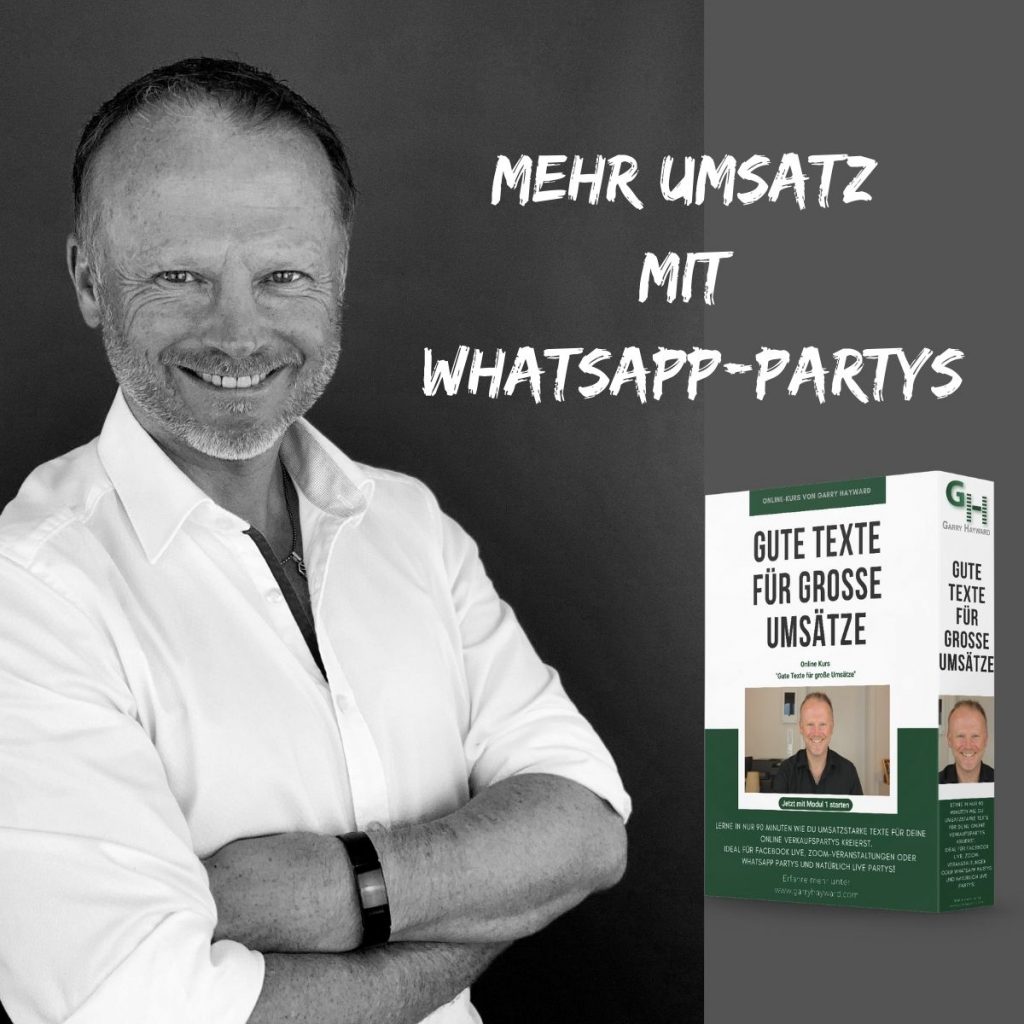
Einfach auf das Bild mit der rechten Maus klicken und dann auf „Grafik speichern unter…“ klicken, um das Bild auf deinem Laptop oder Desktop abzuspeichern.
Einfach auf das Bild drücken und festhalten, bis Du gefragt wirst ob Du das Bild speichern möchtest.
Dann mit „Zu „Fotos“ hinzufügen“ abspeichern.
Jetzt kannst Du vom Handy oder Tablet aus das Bild weiter teilen.

Einfach auf das Bild mit der rechten Maus klicken und dann auf „Grafik speichern unter…“ klicken, um das Bild auf deinem Laptop oder Desktop abzuspeichern.
Einfach auf das Bild drücken und festhalten, bis Du gefragt wirst ob Du das Bild speichern möchtest.
Dann mit „Zu „Fotos“ hinzufügen“ abspeichern.
Jetzt kannst Du vom Handy oder Tablet aus das Bild weiter teilen.
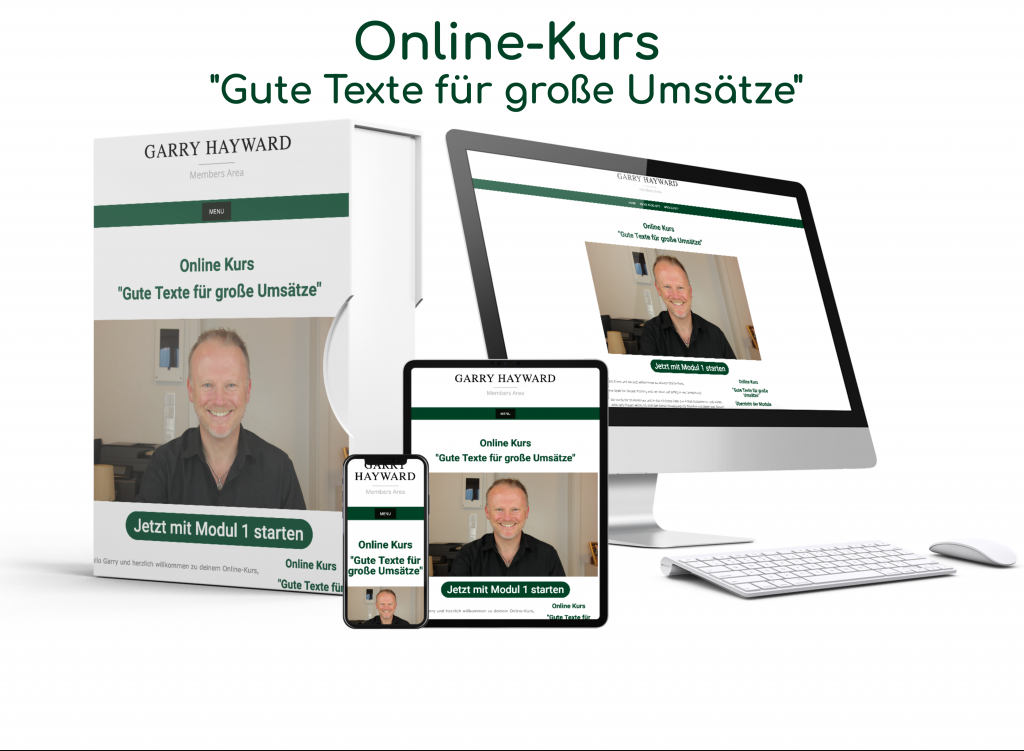
Einfach auf das Bild mit der rechten Maus klicken und dann auf „Grafik speichern unter…“ klicken, um das Bild auf deinem Laptop oder Desktop abzuspeichern.
Einfach auf das Bild drücken und festhalten, bis Du gefragt wirst ob Du das Bild speichern möchtest.
Dann mit „Zu „Fotos“ hinzufügen“ abspeichern.
Jetzt kannst Du vom Handy oder Tablet aus das Bild weiter teilen.
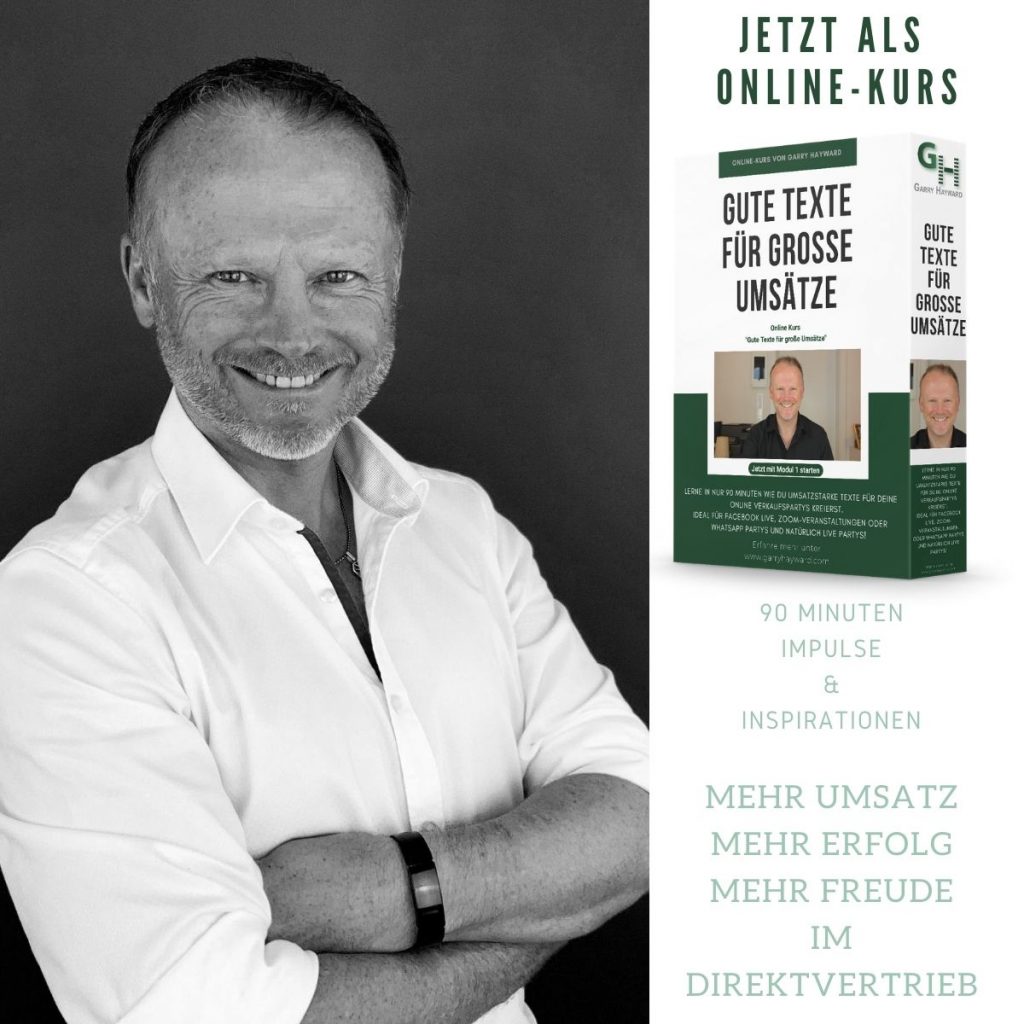
Einfach auf das Bild mit der rechten Maus klicken und dann auf „Grafik speichern unter…“ klicken, um das Bild auf deinem Laptop oder Desktop abzuspeichern.
Einfach auf das Bild drücken und festhalten, bis Du gefragt wirst ob Du das Bild speichern möchtest.
Dann mit „Zu „Fotos“ hinzufügen“ abspeichern.
Jetzt kannst Du vom Handy oder Tablet aus das Bild weiter teilen.

Einfach auf das Bild mit der rechten Maus klicken und dann auf „Grafik speichern unter…“ klicken, um das Bild auf deinem Laptop oder Desktop abzuspeichern.
Einfach auf das Bild drücken und festhalten, bis Du gefragt wirst ob Du das Bild speichern möchtest.
Dann mit „Zu „Fotos“ hinzufügen“ abspeichern.
Jetzt kannst Du vom Handy oder Tablet aus das Bild weiter teilen.
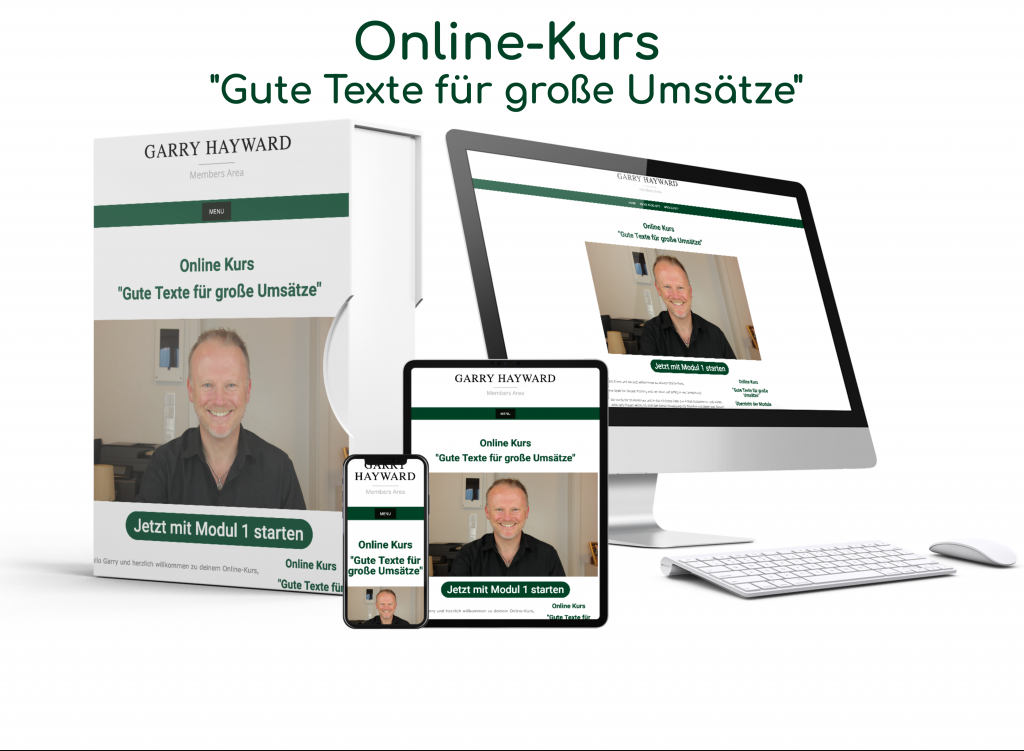
Einfach auf das Bild mit der rechten Maus klicken und dann auf „Grafik speichern unter…“ klicken, um das Bild auf deinem Laptop oder Desktop abzuspeichern.
Einfach auf das Bild drücken und festhalten, bis Du gefragt wirst ob Du das Bild speichern möchtest.
Dann mit „Zu „Fotos“ hinzufügen“ abspeichern.
Jetzt kannst Du vom Handy oder Tablet aus das Bild weiter teilen.
Diese Bilder sind für WhatsApp Status sowie Facebook und Instagram Storys (1.080 x 1.920 Pixel) besonders gut geeignet

Einfach auf das Bild mit der rechten Maus klicken und dann auf „Grafik speichern unter…“ klicken, um das Bild auf deinem Laptop oder Desktop abzuspeichern.
Einfach auf das Bild drücken und festhalten, bis Du gefragt wirst ob Du das Bild speichern möchtest.
Dann mit „Zu „Fotos“ hinzufügen“ abspeichern.
Jetzt kannst Du vom Handy oder Tablet aus das Bild weiter teilen.
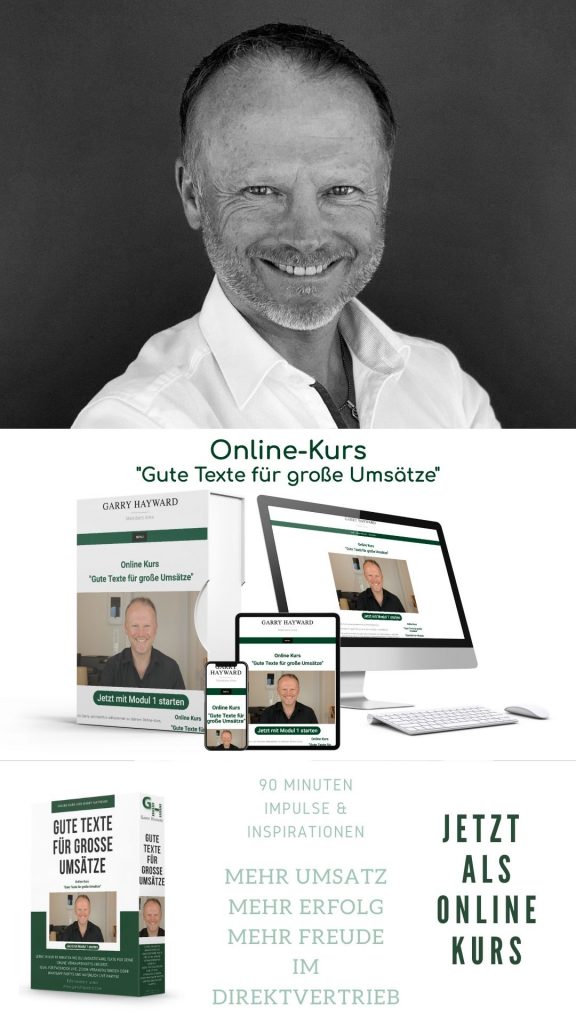
Einfach auf das Bild mit der rechten Maus klicken und dann auf „Grafik speichern unter…“ klicken, um das Bild auf deinem Laptop oder Desktop abzuspeichern.
Einfach auf das Bild drücken und festhalten, bis Du gefragt wirst ob Du das Bild speichern möchtest.
Dann mit „Zu „Fotos“ hinzufügen“ abspeichern.
Jetzt kannst Du vom Handy oder Tablet aus das Bild weiter teilen.
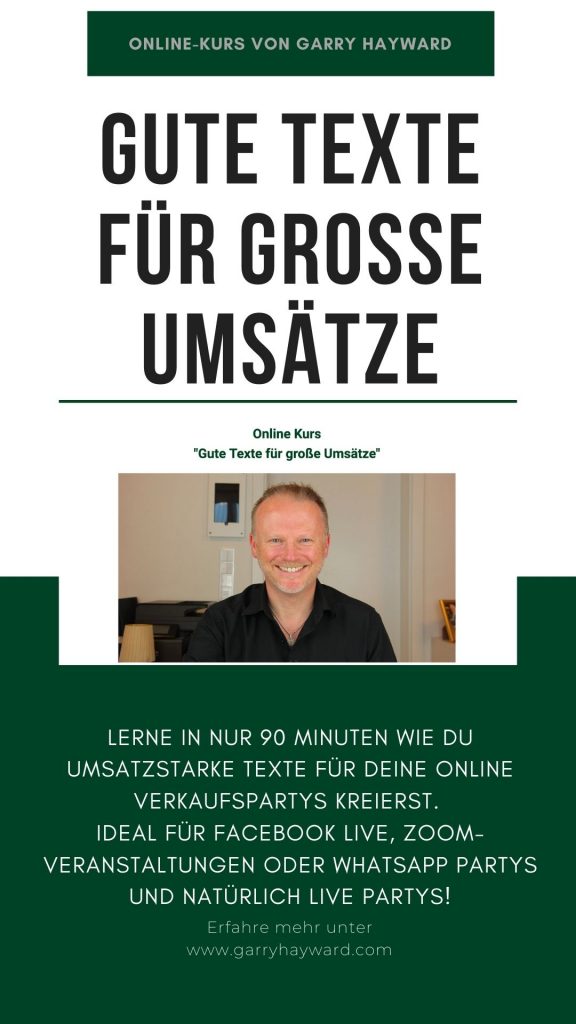
Einfach auf das Bild mit der rechten Maus klicken und dann auf „Grafik speichern unter…“ klicken, um das Bild auf deinem Laptop oder Desktop abzuspeichern.
Einfach auf das Bild drücken und festhalten, bis Du gefragt wirst ob Du das Bild speichern möchtest.
Dann mit „Zu „Fotos“ hinzufügen“ abspeichern.
Jetzt kannst Du vom Handy oder Tablet aus das Bild weiter teilen.
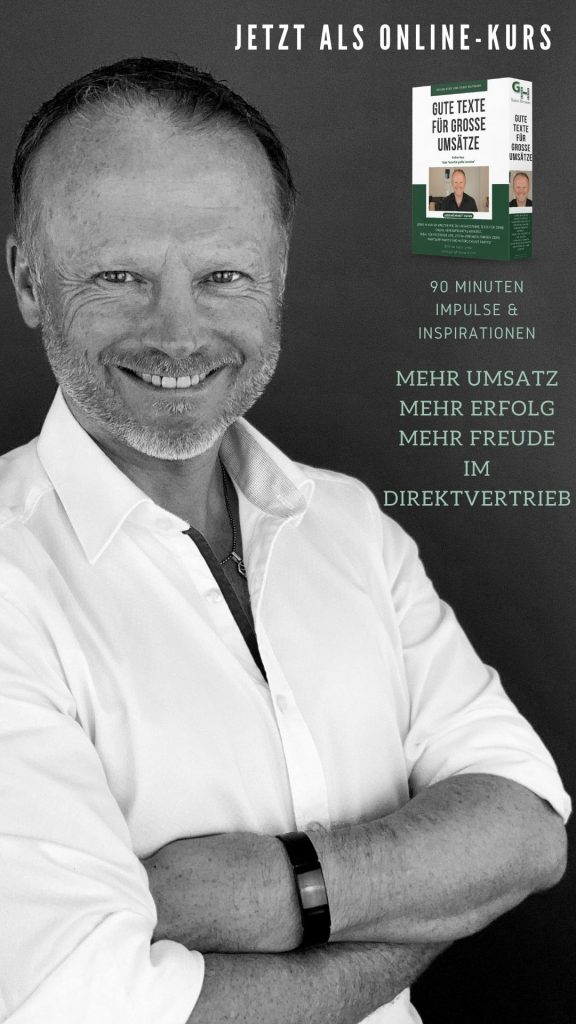
Einfach auf das Bild mit der rechten Maus klicken und dann auf „Grafik speichern unter…“ klicken, um das Bild auf deinem Laptop oder Desktop abzuspeichern.
Einfach auf das Bild drücken und festhalten, bis Du gefragt wirst ob Du das Bild speichern möchtest.
Dann mit „Zu „Fotos“ hinzufügen“ abspeichern.
Jetzt kannst Du vom Handy oder Tablet aus das Bild weiter teilen.
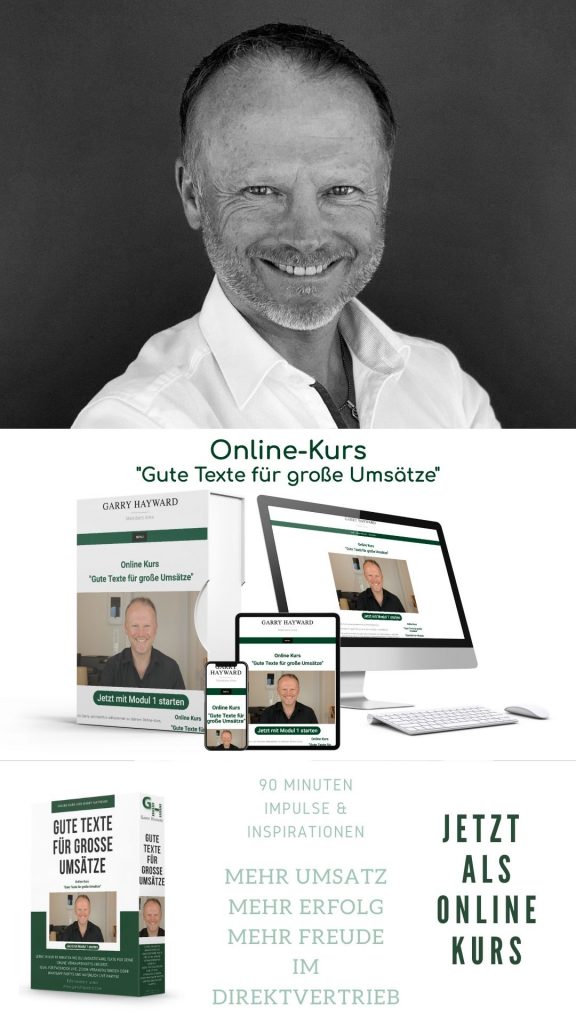
Einfach auf das Bild mit der rechten Maus klicken und dann auf „Grafik speichern unter…“ klicken, um das Bild auf deinem Laptop oder Desktop abzuspeichern.
Einfach auf das Bild drücken und festhalten, bis Du gefragt wirst ob Du das Bild speichern möchtest.
Dann mit „Zu „Fotos“ hinzufügen“ abspeichern.
Jetzt kannst Du vom Handy oder Tablet aus das Bild weiter teilen.
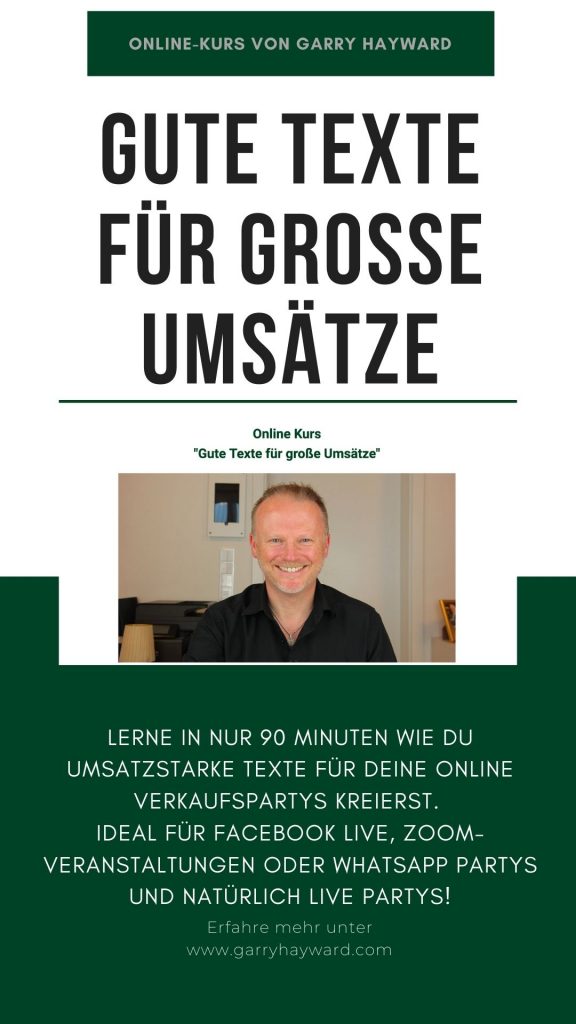
Einfach auf das Bild mit der rechten Maus klicken und dann auf „Grafik speichern unter…“ klicken, um das Bild auf deinem Laptop oder Desktop abzuspeichern.
Einfach auf das Bild drücken und festhalten, bis Du gefragt wirst ob Du das Bild speichern möchtest.
Dann mit „Zu „Fotos“ hinzufügen“ abspeichern.
Jetzt kannst Du vom Handy oder Tablet aus das Bild weiter teilen.